Компьютерный блог «Вопросы админу» - Главная страница
Ошибка 0x00000133 (DPC WATCHDOG VIOLATION) в Windows 11/10. Рекомендации по устранению
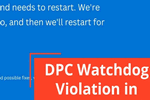 Всем здравия!
Всем здравия!
Сегодня хочу уделить немного времени ошибке с кодом 0x00000133 (возникает внезапно, часто после подвисания. Если успеете присмотреться - на синем экране заметите: "DPC WATCHDOG VIOLATION...").
Что она означает (кратко): в Windows есть спец. механизм (DPC-сторожевой таймер), используемый для "сглаживания" работы драйверов и ПО (предотвращает зависания, ошибки и т.п.). В случае "чего-то" критического (часто с драйверами) — возникает эта ошибка и ПК перезагружается...
Собственно, приведу пару рекомендаций ниже, которые могут помочь в устранении...
Что за "Program" в автозагрузке диспетчера задач, можно ли его отключить/удалить
Вообще, по умолчанию, 99% программ при просмотре автозагрузки имеют те же названия, что и их значки на рабочем столе. Однако, при некорректном удалении (установки) некоторых приложений — в автозагрузке можно встретить элемент "Program", без каких либо пояснений... (т.е. непонятно какая именно программа дала сбой, и нужно ли с ней что-то делать...).
Собственно, приведу парочку советов ниже, как можно узнать к чему относится "Program", и как его удалить (если он кому-то сильно мешает...). 😉
Нет изображения на экране телевизора, а звук есть. Что можно сделать в дом. условиях?
 Здравия!
Здравия!
Вообще, я не занимаюсь проф. ремонтом ТВ, но на предыдущих выходных пришлось повозиться с одним устройством от Polarline... 🙂(изображение на телевизоре отсутствовало, а звук был...). Собственно, подумал, почему бы не чиркнуть пару рекомендаций для не искушенных пользователей (кто столкнется с похожей проблемой...).
Сразу предупрежу: лезть внутрь ТВ в рамках текущей заметки я рекомендовать не стану (во-первых, часто проблема связана с "неправильными" настройками ПО, т.е. это и не нужно; во-вторых, слетит гарантия; в-третьих, для этого нужен какой-никакой опыт).
Теперь о том, что можно сделать в дом. условиях, если у вас с ТВ "похожая" проблема... (звук - есть, а картинки - нет).
Как конвертировать образ из одного формата в другой (например, BIN в ISO, IMG в ISO, MDF в ISO и др.)
 Здравия!
Здравия!
Чаще всего поменять формат у образа диска требуется, когда какая-нибудь программа его не поддерживает (например, некоторые виртуальные машины видят только ISO-образы... И чтобы открыть образ MDF в ней - требуется его переконвертировать сначала в ISO, а потом уж подключать...).
Собственно, в рамках этой заметки рассмотрю неск. способов преобразования образов из одного формата в другой. Правда, здесь сразу же следует сделать одну ремарку: образы с играми (с защитой) и загрузочные - плохо поддаются преобразованию*.
Как получить информацию о видеофайле: кодек, битрейт, разрешение, частоту кадров, соотношение сторон и т.д.
 Здравия!
Здравия!
Сегодня у нас на "повестке" небольшой тех. вопрос по видеофайлам (о том, как быстро можно узнать всю подноготную о их качестве и тех. свойствах: битрейт, видео- и аудио-кодек, разрешение, частоту кадров, соотношения сторон, и т.д.).
Зачем это может понадобиться: например, для того чтобы понять почему на ТВ/ПК не проигрывается тот или иной файл; для оформления торрент-раздачи; для создания своей видео-библиотеки, и пр. Поводов хватает... 👌
Теперь перейдем, собственно, к тому, как это сделать...
Как зайти в BIOS (UEFI) на ноутбуках DEXP (ДЕКСП)
 Всем здравия!
Всем здравия!
Техника от производителя DEXP* за посл. 2-3 года стала набирать популярность, кстати, как и вопросы по ней... (по крайней мере я сужу по ноутбукам и ПК).
Если говорить сразу конкретно про вход в BIOS (UEFI) — то в общем-то устройства от DEXP ничем кардинальным образом не отличаются от большинства других (также используются клавиши F2 или Del). Правда бывают нюансы, когда они не срабатывают, и именно поэтому я решил набросать сию заметку...
*Для справки: на территории РФ устройства от DEXP в основном представлены в магазине DNS (т.к. этот производитель явл. их дочерней компанией // если я ничего не перепутал... 😉). Отличаются от других производителей весьма доступным ценником и широким рядом представленных моделек. По качеству: всё зависит от конкретной модели устройства, есть удачные, есть не очень (но это на мой субъективный взгляд).
Сколько хранится письмо на электро-почте? Если долго не заходить - оно удалится?

Вот такой вот интересный вопрос получил намедни... ("Сколько, мол, пролежит мое письмо?")
Вообще, в электронных ящиках (по аналогии с Почтой России*) письма не хранятся бесконечно долго, и в некоторых случаях могут быть удалены довольно скоро (31 день и "тю-тю", например).
*Для справки.
На всем известной Почте России - бумажные письма обычно хранятся до 30 дней (у судебных и административных - срок меньше: 7 дней), посылки до 15 дней... подробнее
Так как время хранения у электро-ящиков зависит от ряда нюансов (т.е. тут нет одной даты) - я решил набросать небольшую заметку (в общем, см. ответ под свою ситуацию ниже!).
Как открывать сразу много ссылок в браузере (чтобы не кликать по каждой)
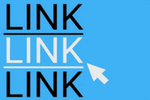 Всем здравия!
Всем здравия!
Наверное, все знают, что если требуется открыть какую-либо ссылку на странице в новой вкладке браузера — нужно навести курсор на нее и нажать по колесику мышки (либо зажать Ctrl + ЛКМ). Но что делать, если ссылок на странице 50 или 100? (А если они вообще идут списком в txt блокноте?!). А если таких страниц 10+? Не кликать же по каждой вручную? 🤨
Вот и я думаю, что нет!
Тем паче, что есть достаточно удобные варианты решения задачи - приведу несколько из них ниже (актуально для браузеров Firefox и Chrome).
